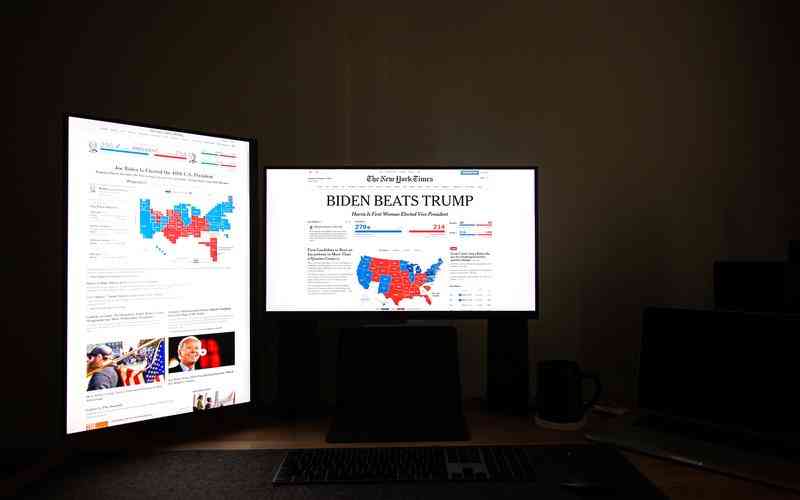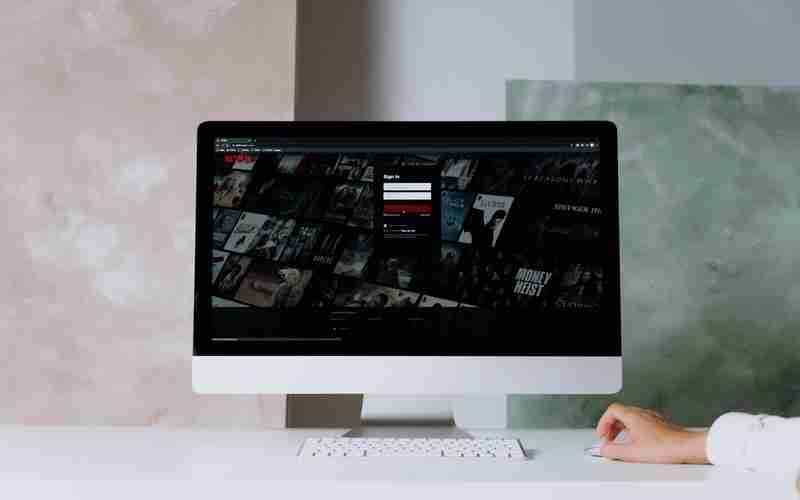如何处理重置后的Mercury路由器错误
1. 确认网络连接
连接WiFi:首先确保你的设备已经连接到路由器的WiFi网络,即使显示感叹号,也说明物理连接是成功的。
检查IP冲突:如果路由器和调制解调器(猫)的IP地址相同(默认通常是192.168.1.1),需要更改路由器的LAN IP地址,避免冲突。可以通过连接WiFi后查看设备获得的IP地址,然后登录路由器管理界面进行修改。
2. 登录路由器管理界面

访问管理页面:打开浏览器,输入路由器的管理地址(通常是192.168.1.1或根据路由器背面标签所示),输入默认密码或之前设置的密码。如果忘记密码,重置后应使用默认密码,通常是admin或查看路由器底部的标签。
找不到地址:如果默认地址无效,可能是路由器使用了不同的默认地址,此时需要查看路由器底部的标签或使用网络扫描工具找到正确的IP地址。
3. 设置宽带账号和密码
PPPOE拨号:如果你的网络需要拨号,找到WAN口设置,输入宽带运营商提供的账号和密码。这些信息可能在最初的安装文档或运营商提供的信息中。
动态IP或静态IP:如果网络类型是自动获取IP(DHCP),则不需要设置账号密码;如果是静态IP,则需要输入ISP提供的固定IP地址、子网掩码、网关和DNS服务器地址。
4. 修改LAN口设置(避免IP冲突)
如果之前有IP冲突问题,可以在LAN口设置中将路由器的IP地址改为不与调制解调器冲突的地址,如192.168.0.1或192.168.10.1等。
5. 重新设置无线网络
WiFi名称和密码:在无线设置中,重新设置WiFi的名称和密码,确保使用安全的加密方式,如WPA2或WPA3。
6. 保存并重启
完成所有设置后,记得保存设置并让路由器自动重启,或者手动重启路由器以应用新设置。
7. 联系宽带供应商
如果以上步骤后仍然无法上网,可能是因为宽带账号问题或线路故障,此时应联系你的宽提供商寻求帮助。
注意事项
每个路由器的界面和菜单可能略有不同,具体操作应参考路由器的用户手册或在线帮助。
如果重置后不知道宽带账号和密码,查找最初的安装资料或直接联系网络服务提供商获取。
确保电脑或手机的网络设置允许自动获取IP地址,以便正确连接到路由器。
通过这些步骤,你应该能够解决重置Mercury路由器后无法上网的问题。如果问题依旧,可能需要进一步的技术支持。
上一篇:如何处理邻里之间的噪声纠纷 下一篇:如何处理金属部分的划痕